"ВКонтакте" социалдык тармагында профили бар ар бир адамдын сакталган сүрөттөрүнүн белгилүү бир саны бар. Кимде ондон аз, бирөөдө жүздөн көп, бирок алардын баары керексиз болуп калганда эмне кылуу керек? Аларды бирден жок кыласызбы? Бирок бул абдан көп убакытты талап кылат. Бактыга жараша, ВКонтактедеги бардык сакталган сүрөттөрдү бир эле учурда кантип жок кылуу керек деген суроого жооп берүүнүн натыйжалуу жолдору бар. Жөн эле жок кылбастан, барактын ээси каалаган түзмөктөн жок кылыңыз.
Ар бир сүрөт
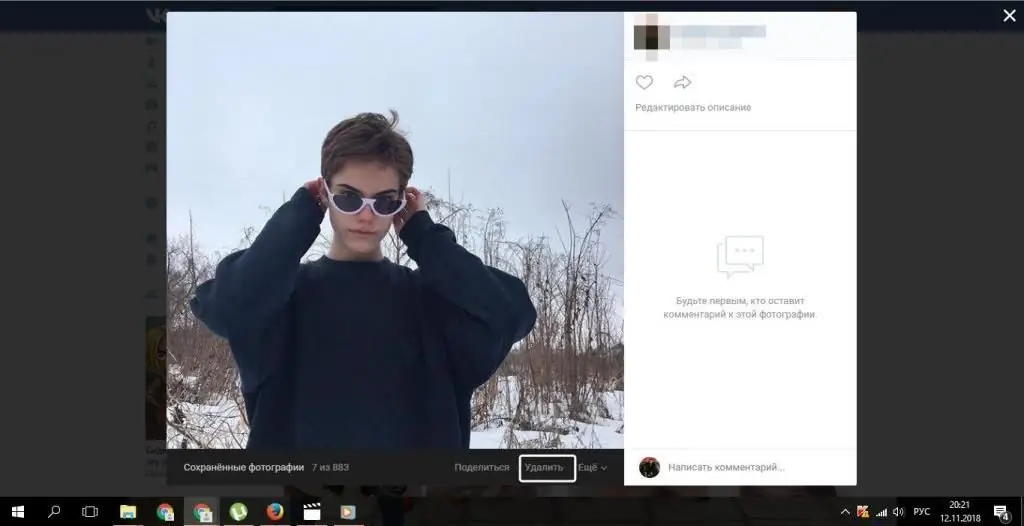
Ооба, бул ыкма ыңгайсыз, ал Вконтактедеги бардык сакталган сүрөттөрдү кантип жок кылуу керек деген суроого жооп бербейт, эгер сизде бир нече ондогон сүрөттөр болсо, анда ал сизге жардам бербейт, бирок биз керек. карап жана аны. Бир чыкылдатуу менен сиз бир эле сүрөттү "жок кыла аласыз". Бул үчүн, жөн гана сүрөттүн астындагы "жок кылуу" баскычын чыкылдатып, жанабаары - сүрөт мындан ары жок.
Бул ыкманын жакшы жактары:
- эч кандай колдонмону орнотууну талап кылбайт;
- коддорду талап кылбайт;
- телефондо да, компьютерде да иштейт.
Терсиз жактары:
- бир же бир нече чыкылдатуу менен бардык сакталган сүрөттөрдү жок кылбайсыз;
- өтө көп убакыт талап кылынат.
Сүрөт өткөрүү колдонмосу
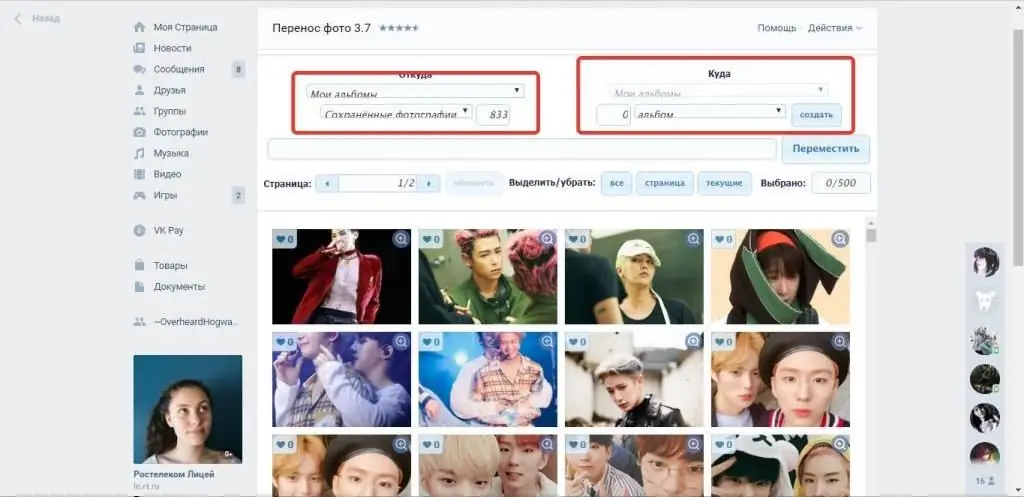
Бактылуу компьютер ээлери бул ыкманы эч кыйынчылыксыз колдоно алышат. Эгер сиз ВКонтактедеги бардык сакталган сүрөттөрдү компьютер аркылуу кантип жок кылууну каалагандардын бири болсоңуз, анда төмөнкү планды колдонсоңуз болот:
- Сол жактагы менюдагы "Оюндар" бөлүмүнө өтүп, "Фото өткөрүү" тиркемесин табыңыз.
- Аны колдонмолоруңузга кошуңуз, бирок аны ишке киргизүүгө шашпаңыз.
- "Менин сүрөттөрүм" бөлүмүнө өтүп, альбом түзүңүз, ага кийинчерээк өчүрүлө турган бардык сүрөттөрдү өткөрүп беришиңиз керек болот. Альбомду каалагандай атаса болот.
- Кошулган алгачкы колдонмону иштетиңиз.
- "Кимден" тилкесинде "Менин альбомдорум", ылдыйда "Сакталган сүрөттөрдү" тандаңыз. "Кайда" тилкесинде "Менин альбомдорду" жана сиз түзгөн альбомду тандаңыз.
- Өткөрүүнү чыкылдатыңыз.
- Бардык сүрөттөр өткөрүлүп берилгенден кийин, "Менин сүрөттөрүм" бөлүмүнө өтүп, альбомду өчүрүңүз.
Бул ыкманын жакшы жактары:
- колдонуу жана түшүнүү оңой;
- кошумча күч талап кылынбайт;
- баардык сүрөттөрдү бир убакта жок кылат.
Терсиз жактары:
- көп аракеттер (альбом түзүү; колдонмо кошуу; колдонмону ишке киргизүү);
- компьютерде гана иштейт;
- өтө тез эмес.
Script
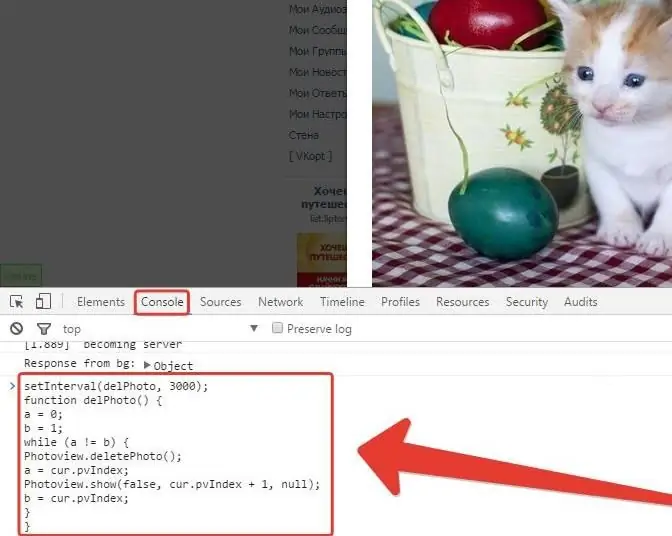
Бул ыкма ошондой эле ВКонтактедеги бардык сакталган сүрөттөрдү скрипт менен кантип жок кылса болот деген суроого жооп бере алат. Скрипт сизге кереги жок сүрөттөрдү жок кылуунун оңой жолу. Бул ыкманы колдонуу үчүн төмөнкү планды кылдаттык менен аткарышыңыз керек:
- Иштеп чыгуучунун консолун ишке киргизиңиз. Бул үчүн, F12 баскычын басыңыз жана калкыма терезеде "Консол" өтмөгүн ачыңыз же Ctrl+Shift+I ысык баскычтарын колдонуңуз.
- "Менин сүрөттөрүм" бөлүмүнө өтүп, тизмедеги биринчи сүрөттү чыкылдатыңыз.
- Скрипт кодун (скриншоттон көрө аласыз) терезеге чаптаңыз.
- "Enter" баскычын басып, бардык сүрөттөр жок кылынмайынча күтө туруңуз.
Бул ыкманын жакшы жактары:
- аракеттин минималдуу саны;
- колдонуу жеңил;
- кичине убакыт текке кетти;
- тез.
Терсиз жактары:
- сыйлыкты билбеген адам адашып калышы мүмкүн;
- компьютерде гана иштейт.
VK тазалагыч
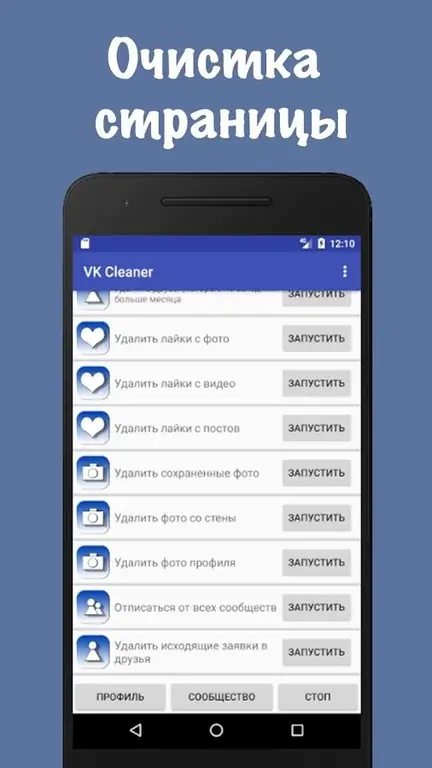
Эгер сиз телефон колдонсоңуз, анда төмөнкү оңой жол сиз үчүн мүмкүн. Бул минималдуу талап кылатаракетиңизди жана гаджетиңизде бир аз мейкиндикти. Телефондон "Вконтакте" бардык сакталган сүрөттөрдү кантип жок кылса болот:
- Google Play'ге өтүп, VK Cleaner колдонмосун жүктөп алып, орнотуңуз, ал сизге керексиз сүрөттөрдү өчүрүүгө жардам берет.
- Смартфонуңуздун иш тактасында жайгашкан белгини чыкылдатуу менен аны ишке киргизиңиз.
- Өзүңүздүн баракчаңыздан колдонуучу атыңызды жана паролуңузду киргизиңиз (эгерде сизде расмий Vkontakte тиркемеси орнотулган болсо, бул талап кылынбайт)
- Беттин интерфейси аркылуу "Сакталган сүрөттөрдү жок кылуу" деген жазууга чейин сыдырып, "Старт" баскычын басыңыз.
- Колдонмонун бүтүшүн күтүңүз.
Бул ыкманын жакшы жактары:
- өтө көп аракеттерди талап кылбайт;
- күч талап кылбайт;
- жөнөкөй, түшүнүктүү;
- колдонмо сиз үчүн баарын жасайт, жөн гана аны орнотуп, каалаган баскычты чыкылдатыңыз.
Терсиз жактары:
- телефондо гана иштейт;
- орун ээлейт.
Ошентип, эгер сизди ВКонтактедеги бардык сакталган сүрөттөрдү бирден жок кылбастан кантип жок кылуу керек деген суроо кыйнап жатса, анда жогоруда көрсөтүлгөн ыкмалардын бирин колдонсоңуз болот. Тандоо жетиштүү чоң. Бирөөнө артыкчылык бериңиз жана аны керектүү учурда колдонуңуз. Сакталган альбомуңузду нөлдөн баштап баштаңыз.






